O que saber
- No iOS, abra o Atalhos aplicativo e toque no Mais ( + ) > Adicionar ação > Abrir aplicativo > Escolher > Instagram .
- Em seguida, toque no menu de três pontos > Adicionar à tela inicial > Ícone do Instagram e escolha um novo ícone.
- No Android, use um aplicativo de terceiros como o Icon X Changer para alterar o ícone do Instagram.
Este artigo explica como alterar o ícone do aplicativo Instagram em smartphones Android e iOS.
Como alterar os ícones do seu aplicativo no iPhone ou iPad
Essas etapas só funcionarão se o seu dispositivo estiver executando o iOS 14 ou superior.
Veja como alterar o ícone do Instagram usando o aplicativo iOS Shortcuts:
por que não vou começar a trabalhar no windows 10
-
Abra o Atalhos aplicativo e toque no Mais ( + ) no canto superior direito.
-
Em Sugestões de Próximas Ações, selecione Abrir aplicativo .
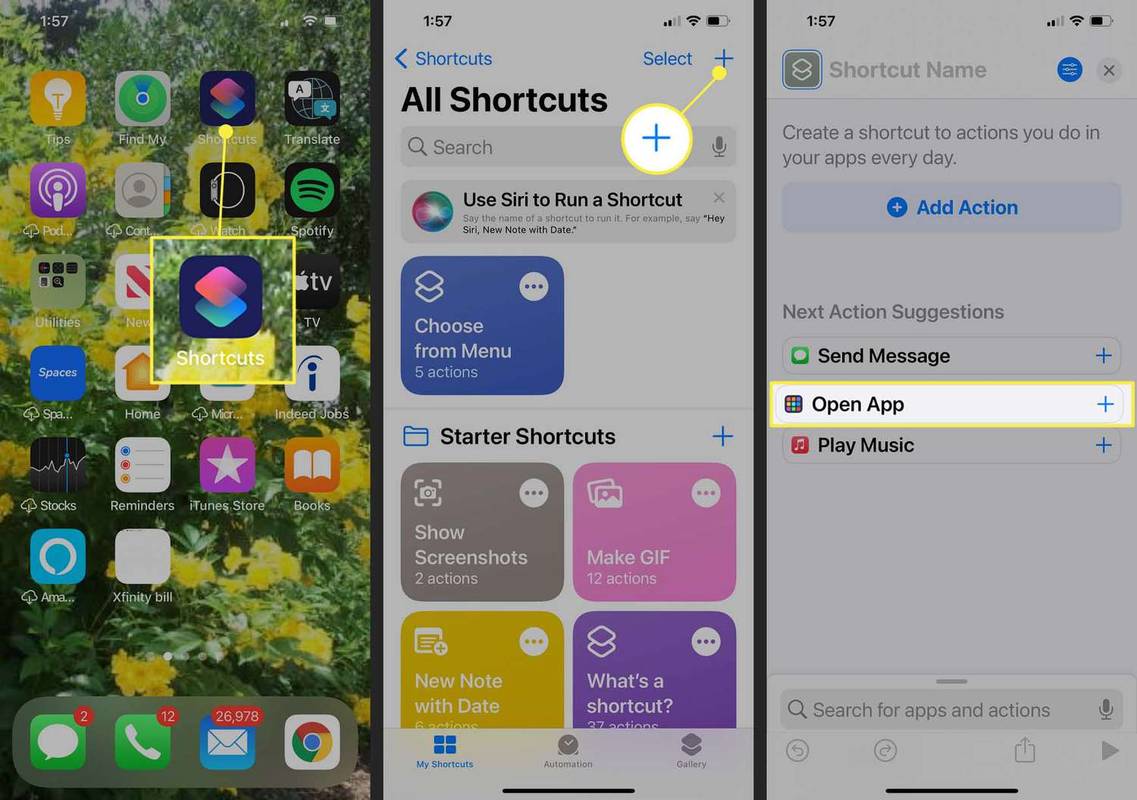
Se você não vir a opção Abrir aplicativo, poderá encontrá-la tocando em Adicionar ação e digitando Abrir aplicativo na barra de pesquisa.
-
Tocar Aplicativo , role para baixo e selecione Instagram .
-
Toque em três linhas pontilhadas no canto superior direito.
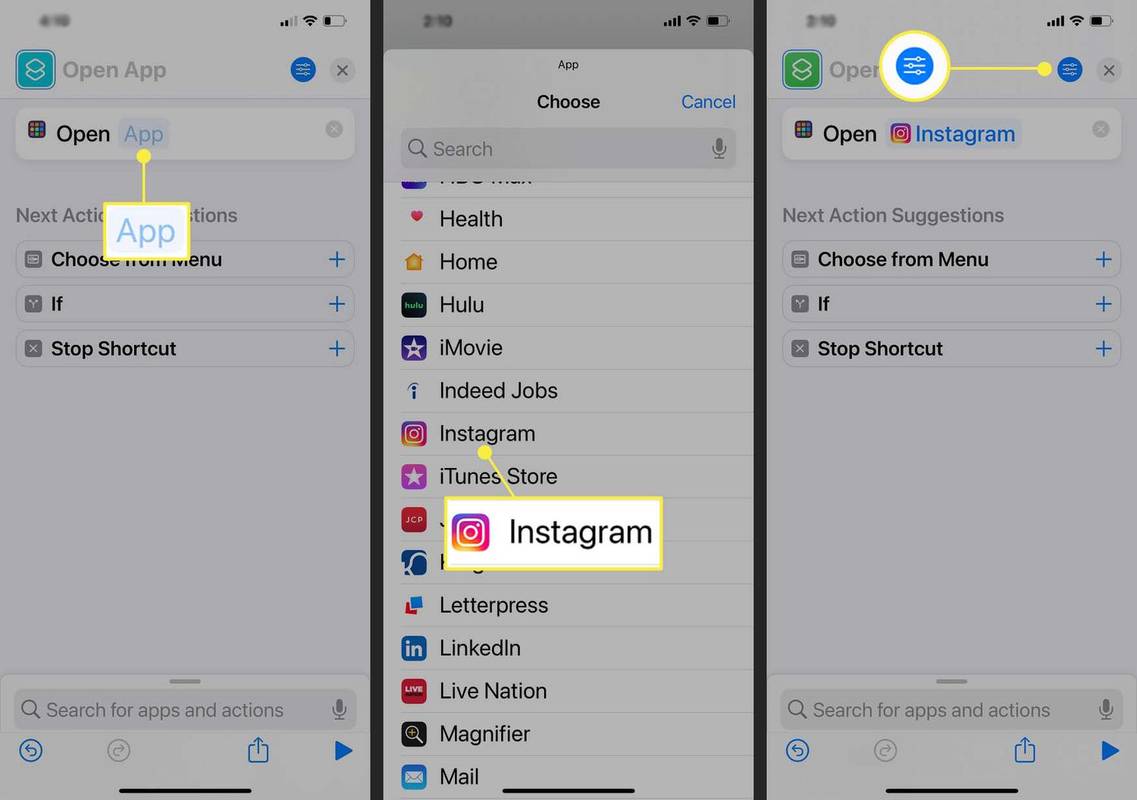
-
Tocar Adicionar à tela inicial .
-
Em NOME E ÍCONE DA TELA INICIAL, toque no imagem ícone para escolher uma imagem para o ícone.
-
Selecione Tirar fotos , Escolher Foto , ou Escolher arquivo para adicionar sua imagem.
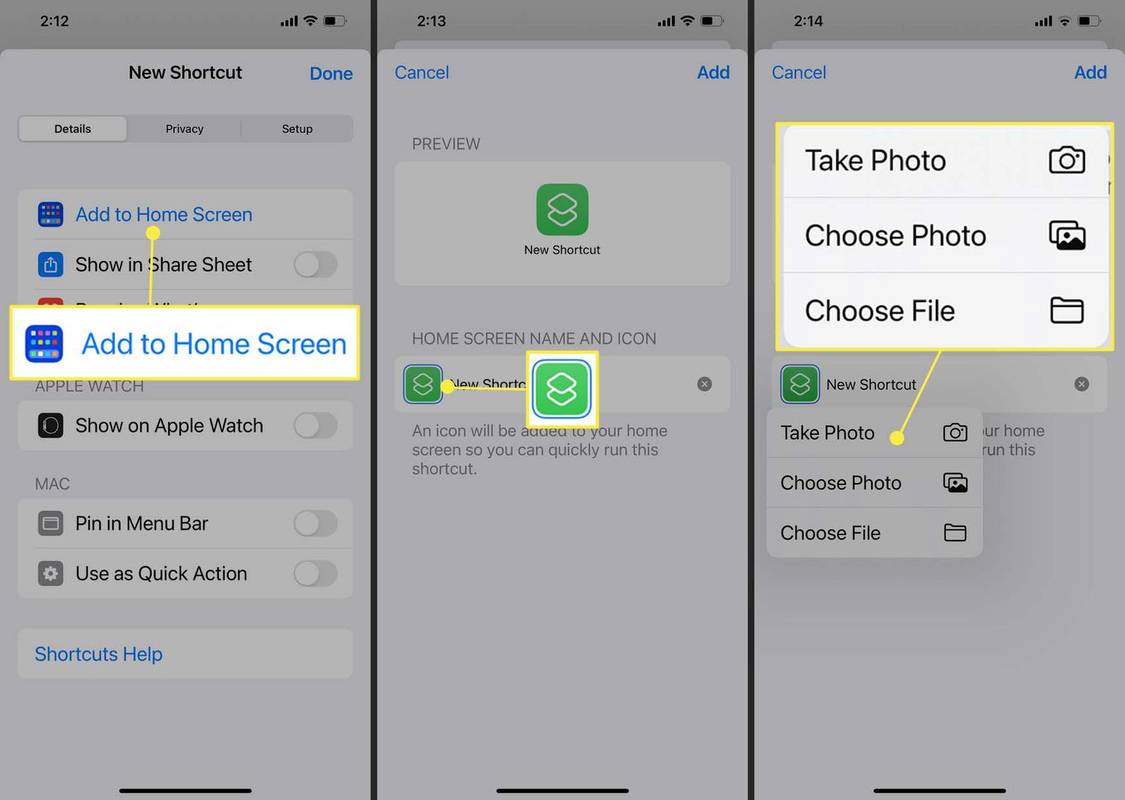
-
No campo Novo atalho, digite Instagram (ou qualquer nome).
-
No canto superior direito, toque em Adicionar .
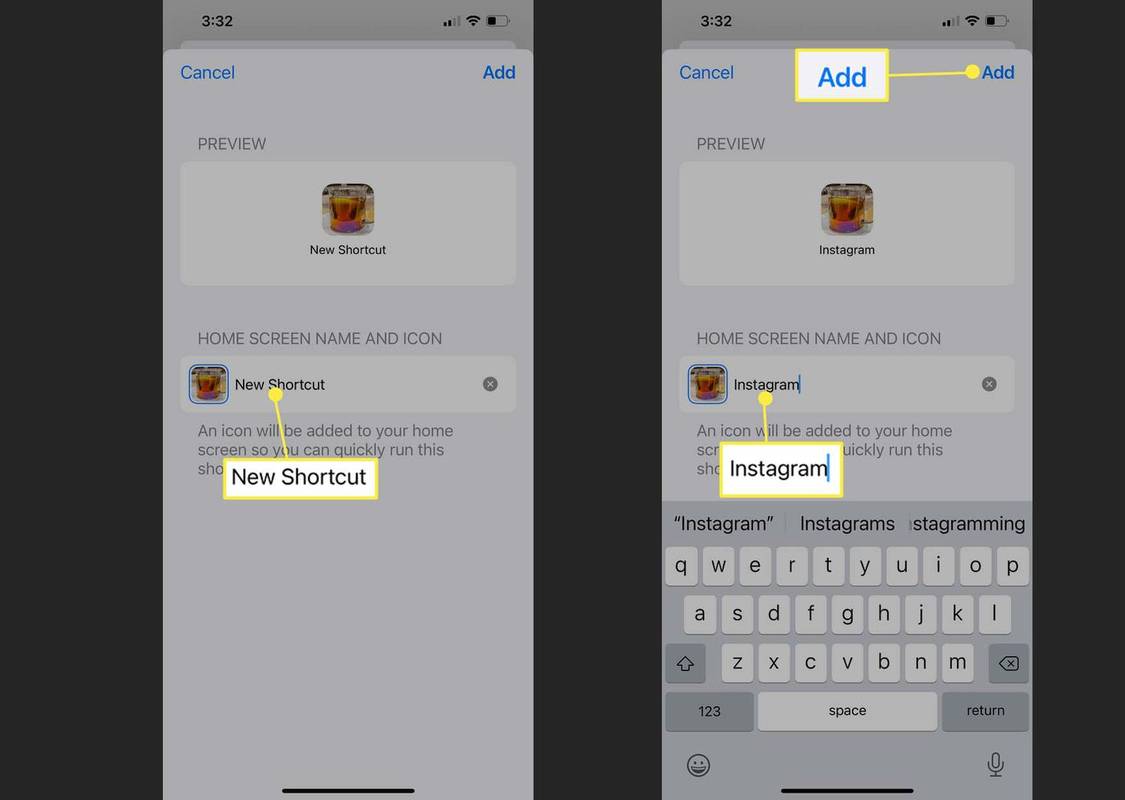
-
Para ocultar o ícone original do aplicativo da tela inicial, pressione e segure o ícone e selecione Remover aplicativo > Remover da tela inicial .
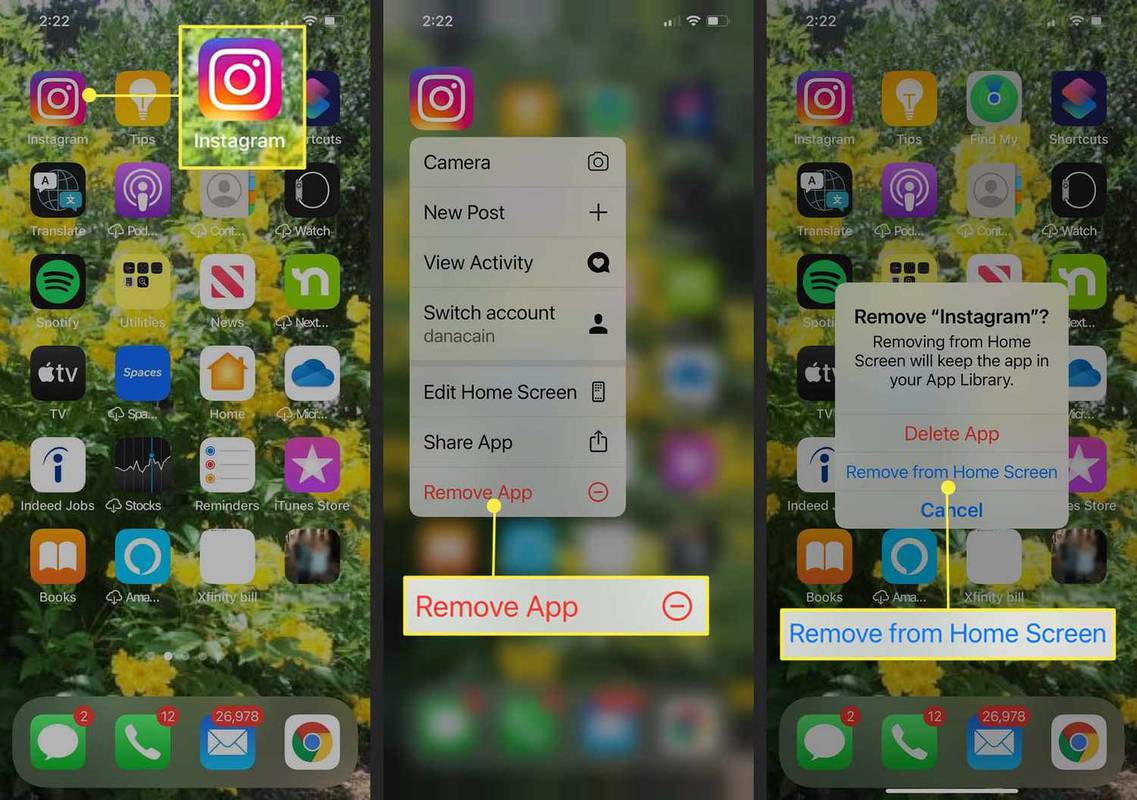
Para remover o atalho do aplicativo da tela inicial, pressione e segure o ícone e selecione Excluir favorito > Excluir .
Como alterar os ícones do seu aplicativo no Android
No Android, você deve usar um aplicativo de terceiros para alterar seus ícones. Veja como alterar o ícone do Instagram usando o X Icon Changer:
como mudar a cor do texto em discórdia
O X Icon Changer é suportado por anúncios, então você pode usá-lo gratuitamente, mas talvez seja necessário assistir a alguns anúncios curtos.
-
Baixe e instale o X Icon Changer do Google Play.
-
Na tela inicial, pressione e segure o plano de fundo e selecione Widgets .
-
Role para baixo e toque em X Trocador de Ícone .
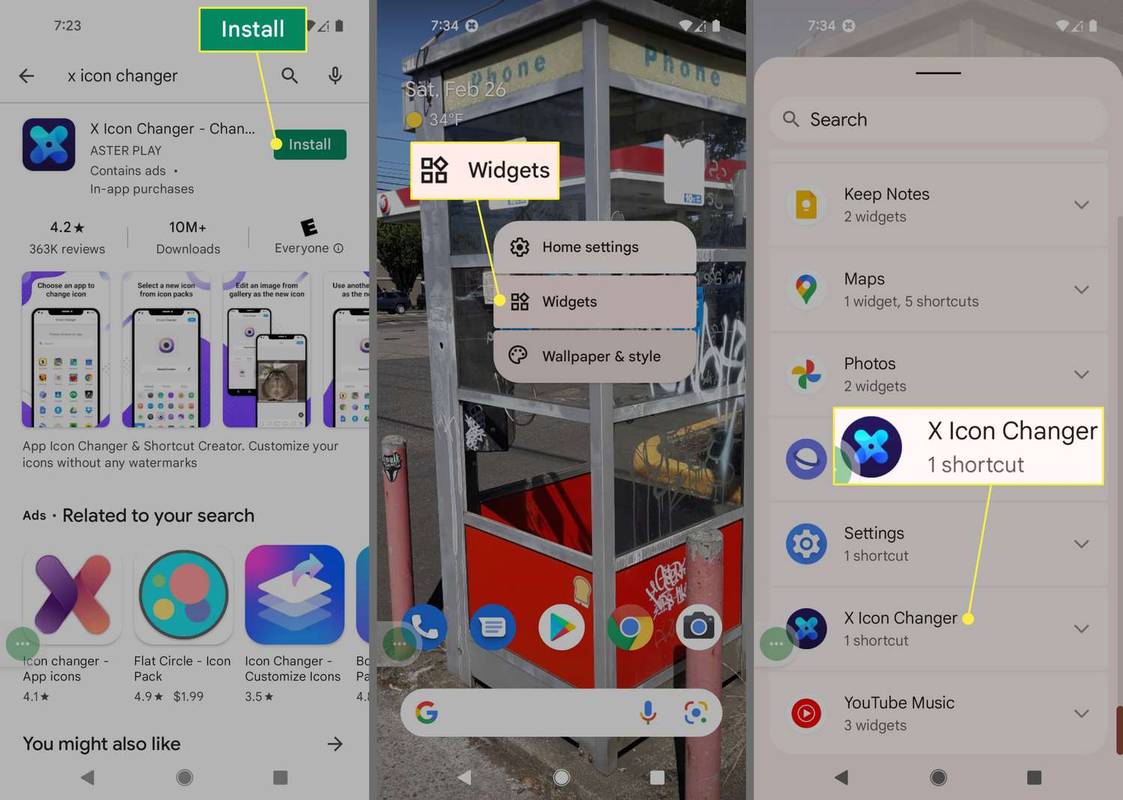
-
Pressione e segure o X Trocador de Ícone ícone.
-
Quando a tela inicial aparecer, arraste o ícone para onde desejar e solte-o.
-
Encontre e toque no Instagram aplicativo.
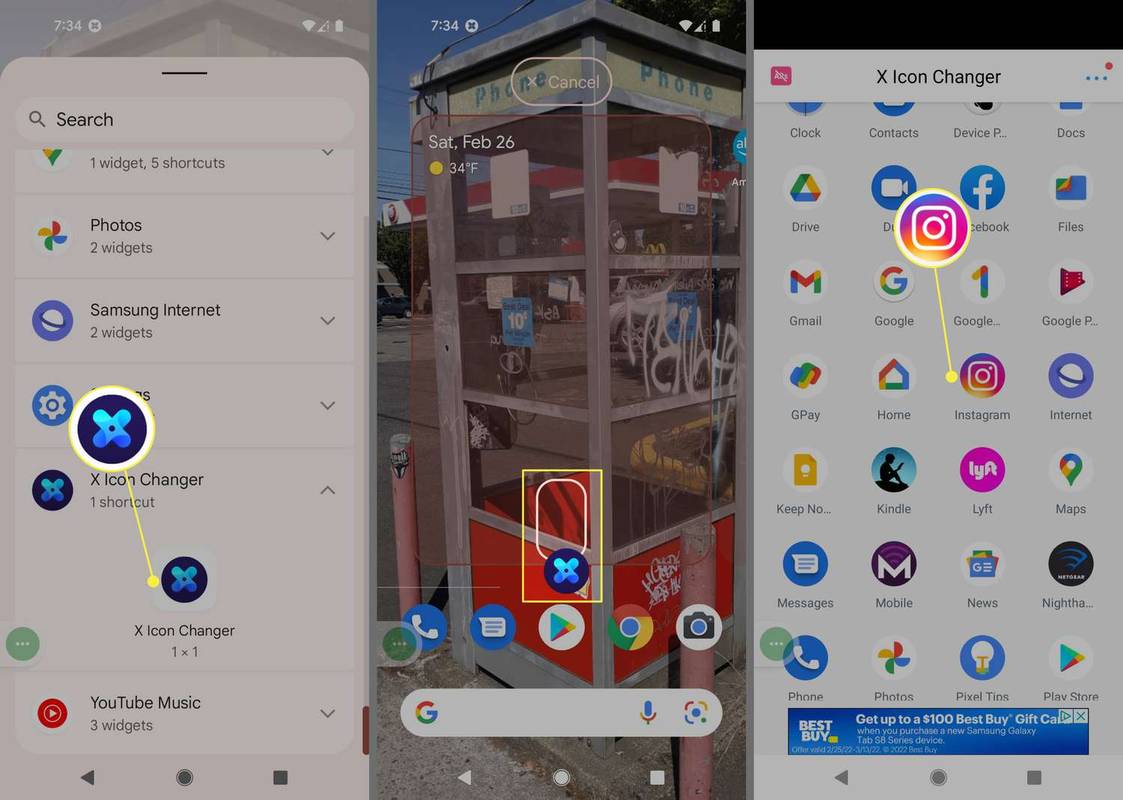
-
Escolha um novo atalho e toque em OK . Existem muitas opções ou você pode adicionar a sua própria.
-
O novo ícone aparece na tela inicial. Para remover o ícone original do Instagram da tela inicial, pressione e segure o aplicativo e selecione Remover de casa ou arraste-o para o Lixo .
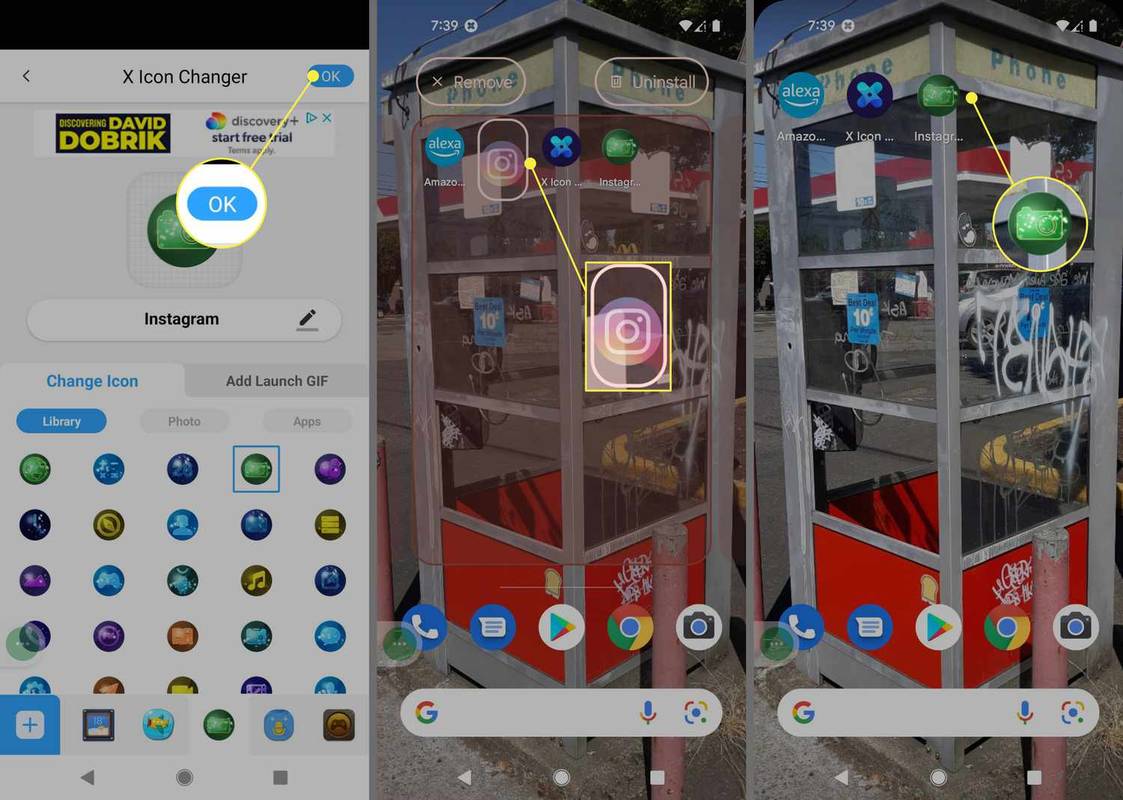
- Como altero minha senha do Instagram?
Para redefinir ou alterar sua senha do Instagram, vá para a página do seu perfil do Instagram e selecione Cardápio (três linhas) > Configurações > Segurança > Senha . Insira o seuSenha atuale digite seuNova Senha. Tocar Salvar para salvar suas alterações.
como saber se meu telefone foi clonado
- Como mudo meu nome no Instagram?
Para alterar seu nome do Instagram, toque no seu Foto do perfil e selecione Editar Perfil . No Editar Perfil tela, toque no Nome campo para alterar seu nome de exibição ou toque no Nome de usuário campo para alterar seu nome de usuário. Toque em marca de seleção azul no canto superior direito da tela para salvar suas alterações.
- Como altero a cor de fundo de uma história do Instagram?
Para alterar a cor de fundo da sua história do Instagram, toque no nova postagem ícone e selecione História > Criar . Toque em roda de cores do círculo na parte inferior para percorrer as cores disponíveis. Tocar Toque para digitar para inserir seu texto. Observe que sua fonte limita suas opções de cores. Tocar Feito quando você estiver satisfeito.








